¿Sabías que puedes combinar correspondencia con Word y Excel? ¡Aquí te explicamos cómo!
¿Sabías que puedes combinar correspondencia con Word y Excel? ¡Así es como se hace!
¿Alguna vez te has preguntado cómo las empresas logran enviar cartas y correos electrónicos personalizados a miles de destinatarios sin esfuerzo? La respuesta está en la combinación de correspondencia. Esta poderosa técnica automatiza el proceso de insertar datos personalizados en archivos de plantilla, como cartas o correos electrónicos de marketing. Al utilizar marcadores de posición para los datos de personalización, la combinación de correspondencia garantiza que cada documento o mensaje se sienta único para su destinatario.
Word y Excel son dos de las herramientas más populares para realizar combinaciones de correspondencia de manera eficiente. Word actúa como tu lienzo, listo para transformarse en cualquier documento que imagines, mientras que Excel sirve como la base de datos que contiene toda la información esencial de tus destinatarios. Juntos, agilizan la creación de documentos personalizados a gran escala.
Sin embargo, hay aún más potencial que se puede obtener de la combinación de correspondencia cuando se combina con estrategias avanzadas de obtención de datos utilizadas por los principales proveedores de leads. Por ejemplo, aprender sobre los 10 mejores proveedores de leads podría proporcionar información valiosa sobre cómo obtener leads de calidad que mejoren tu proceso de combinación de correspondencia.
En el mundo digital actual, donde la toma de decisiones basada en datos es crucial, comprender plataformas como Crunchbase y PitchBook puede darte una ventaja significativa. Estas plataformas ofrecen inteligencia importante del mercado de capitales que puede utilizarse para una mejor segmentación en tus combinaciones de correspondencia. Para obtener más información sobre este tema, consulta nuestro artículo sobre las características clave de Crunchbase y PitchBook.
En este artículo, descubrirás:
- Una comprensión clara de cómo combinar correspondencia en Word desde Excel.
- Una guía paso a paso para configurar tu fuente de datos y plantilla.
- Consejos sobre cómo personalizar tu comunicación para un compromiso significativo.
Desbloquea el potencial de la combinación de correspondencia con Word y Excel para revolucionar tu proceso de creación de documentos. Ya sea que estés creando boletines, cartas modelo o campañas de marketing, estas herramientas pueden mejorar tu productividad y la efectividad de tu comunicación. Además, a medida que las empresas adoptan cada vez más una arquitectura de microservicios en sus procesos de desarrollo de software, comprender este concepto podría agilizar aún más tus operaciones y mejorar la eficiencia en la ejecución de tareas complejas como las combinaciones de correspondencia.
Comprender el proceso de combinación de correspondencia
La combinación de correspondencia es una técnica poderosa que te permite crear documentos personalizados para múltiples destinatarios de manera eficiente. Al combinar un documento de plantilla con una fuente de datos, la combinación de correspondencia inserta datos personalizados en marcadores de posición específicos, transformando un documento genérico en uno adaptado para cada destinatario.
¿Qué es la combinación de correspondencia y cómo funciona?
La combinación de correspondencia implica tres componentes principales:
- Archivo de plantilla: Un documento (Word o Google Docs) que contiene marcadores de posición para la personalización.
- Fuente de datos: Un archivo (Excel o Google Sheets) con la información que se va a insertar.
- Campos de combinación: Campos específicos en la plantilla que corresponden a los encabezados de columna en la fuente de datos.
Al alinear estos componentes, la combinación de correspondencia automatiza la inclusión de detalles personalizados, como nombres, direcciones o mensajes personalizados, en documentos como cartas, correos electrónicos, boletines y más.
Beneficios de usar la combinación de correspondencia
La combinación de correspondencia destaca en:
- Personalización a escala: Personaliza la comunicación para cientos o miles de individuos sin esfuerzo.
- Eficiencia en el tiempo: Reduce significativamente el esfuerzo de entrada manual al automatizar tareas repetitivas.
- Consistencia: Mantén la uniformidad en el formato y el mensaje en todos los documentos.
Componentes clave de la combinación de correspondencia
Archivos de plantilla:
- Creados usando Word o Google Docs.
- Contienen texto y marcadores de posición (campos de combinación) para la inserción de datos dinámicos.
Fuentes de datos:
- Típicamente hojas de cálculo de Excel o Google Sheets.
- Organizan la información en columnas con encabezados que coinciden con los campos de combinación de la plantilla.
Campos de combinación:
- Sirven como marcadores de posición dentro de tu plantilla.
- Deben alinearse precisamente con los encabezados de columna en tu fuente de datos para asegurar una integración de datos precisa.
Comprender estos componentes de la combinación de correspondencia es crucial para crear comunicaciones efectivas y personalizadas. Con este conocimiento, puedes aprovechar todo el potencial de los procesos de combinación de correspondencia para mejorar la productividad y el compromiso.
Además, integrar técnicas como el mapeo de cuentas puede mejorar aún más tu proceso de combinación de correspondencia. El mapeo de cuentas ayuda a investigar y organizar visualmente a los principales interesados dentro de la organización de un cliente objetivo, haciendo que tus comunicaciones personalizadas sean aún más efectivas.
Preparar tu fuente de datos en Excel
Crear una fuente de datos para la combinación de correspondencia es la columna vertebral de cualquier operación exitosa de combinación de correspondencia. Una fuente de datos bien estructurada, al igual que una base de datos de leads de ventas efectiva, asegura una integración perfecta con tus plantillas de Word, lo que lleva a la creación impecable de documentos.
Importancia de una fuente de datos bien estructurada
Una fuente de datos bien estructurada es crucial para una operación exitosa de combinación de correspondencia. Aquí te explicamos por qué:
- Precisión y consistencia: Asegura que los datos se importen correctamente a Word, evitando desajustes entre campos y valores.
- Eficiencia: Agiliza el proceso de combinación de correspondencia al reducir errores y correcciones manuales.
- Escalabilidad: Soporta operaciones a gran escala, ya sea que estés enviando correos electrónicos personalizados o imprimiendo cartas personalizadas.
Guía paso a paso para crear una lista de direcciones efectiva en Excel
Sigue estos pasos para crear una lista de direcciones efectiva en Excel:
- Abre Excel: Comienza lanzando Microsoft Excel y creando una nueva hoja de cálculo.
- Define los encabezados de columna: Usa encabezados claros y descriptivos como
Nombre,Apellido,Dirección,Ciudad,EstadoyCódigo Postal. Estos actuarán como marcadores de posición en tu plantilla de Word. - Ingresa los datos cuidadosamente: Rellena cada fila con registros individuales, asegurando que las entradas sean precisas y completas.
- Usa formatos consistentes:
- Campos de texto: Asegúrate de que la capitalización sea consistente (por ejemplo, todos los nombres comienzan con mayúsculas).
- Campos numéricos: Formatea los códigos postales como texto para evitar la pérdida de ceros a la izquierda.
- Campos de fecha: Usa un formato de fecha estándar (por ejemplo, DD/MM/AAAA) para uniformidad.
Evita errores comunes:
- Revisa dos veces para detectar errores tipográficos o datos faltantes.
- Asegúrate de que no haya filas en blanco entre las entradas.
- Verifica que cada columna corresponda correctamente a su campo previsto en la plantilla de Word.
Técnicas de minería de datos: Considera utilizar técnicas de minería de datos para analizar grandes lotes de datos en bruto, identificar patrones y extraer información útil que pueda mejorar la calidad de tu fuente de datos.
Guarda tu trabajo: Guarda tu archivo con un nombre reconocible como DatosCombinacionCorrespondencia.xlsx para una fácil identificación durante el proceso de combinación.
Al organizar meticulosamente tu fuente de datos en Excel, estás preparando el escenario para una transición sin problemas hacia la creación de documentos atractivos y personalizados en Word. Sin embargo, recuerda que si planeas usar el marketing por correo electrónico como parte de tu estrategia, es crucial evitar la pestaña de promociones de Gmail para aumentar la entregabilidad y las tasas de participación.
Crear una plantilla de combinación de correspondencia en Word
Crear una plantilla de combinación de correspondencia en Word es la base de un proceso de combinación de correspondencia eficiente, mezclando perfectamente datos personalizados con el diseño de tu documento. Aquí te explicamos cómo configurar un nuevo documento e insertar campos de combinación para personalizar tu contenido.
Configurar un nuevo documento como plantilla de combinación de correspondencia
- Abre Microsoft Word: Inicia la aplicación y comienza con un documento en blanco.
- Navega a la pestaña Correspondencia: En la Cinta de opciones, haz clic en la pestaña «Correspondencia» para acceder a las opciones de combinación de correspondencia.
- Inicia la combinación de correspondencia: Selecciona «Iniciar combinación de correspondencia» en el menú desplegable, luego elige «Cartas» u otro formato que se ajuste a tus necesidades.
- Diseña el diseño de tu documento: Crea o importa tu contenido, asegurándote de que las áreas para la personalización estén claramente marcadas.
Insertar campos de combinación
Para integrar con éxito los datos de Excel en tu documento de Word, es crucial insertar campos de combinación:
- Selecciona ‘Insertar campo de combinación’: En la pestaña «Correspondencia», localiza y haz clic en «Insertar campo de combinación».
- Elige campos que correspondan a tu fuente de datos: Los nombres de los campos deben reflejar los de tu hoja de cálculo de Excel (por ejemplo, Nombre, Dirección).
- Ejemplo: Si personalizas una carta, podrías insertar:
- plaintext Estimado <Nombre>,
- Ubica los campos adecuadamente: Coloca cada campo donde aparecerán los datos dinámicos. Esto podría incluir nombres, direcciones u otros detalles personalizados.
Personalizar el diseño
Ajusta el aspecto de tu plantilla para alinearlo con la estética de la marca o los objetivos de comunicación:
- Fuentes y estilos: Personaliza las fuentes y estilos para mantener la coherencia con la marca existente.
- Formato: Ajusta el espaciado de párrafos, puntos de viñeta o numeración para mejorar la legibilidad.
- Imágenes y logotipos: Incorpora las imágenes o logotipos necesarios utilizando la función «Insertar» en la Cinta de opciones.
Con estos pasos, crear una robusta plantilla de combinación de correspondencia en Word se vuelve manejable. El trabajo preliminar está listo para integrar los datos de Excel sin problemas en documentos personalizados a través de combinaciones de correspondencia.
Usar el asistente de combinación de correspondencia en Word
El Asistente de combinación de correspondencia en Word simplifica el proceso de combinar documentos, transformando lo que podría ser una tarea desalentadora en una serie de pasos manejables. Aquí te explicamos cómo acceder y aprovechar al máximo esta función:
1. Acceder al asistente
- Abre tu documento de Word.
- Navega a la pestaña Correspondencia en la cinta de opciones.
- Haz clic en Iniciar combinación de correspondencia, luego selecciona Asistente para combinar correspondencia paso a paso en el menú desplegable.
2. Utilizar el asistente para una combinación sin problemas
El asistente te guiará a través de seis pasos, comenzando con la selección del tipo de documento (cartas, correos electrónicos, etiquetas, etc.).
- Luego, elegirás tu documento de inicio. Las opciones incluyen usar el documento actual o seleccionar una plantilla.
- A continuación, conecta tu fuente de datos. Normalmente, esto implica vincular una hoja de cálculo de Excel que contenga los detalles de tus destinatarios.
- Inserta campos de combinación en tu documento donde se necesita la personalización. Estos campos extraen datos de tu fuente de Excel para personalizar cada copia individual.
- Previsualiza tus cartas para asegurar precisión y personalización.
- Completa la combinación imprimiendo los documentos o enviándolos como correos electrónicos.
El asistente de combinación de correspondencia actúa como un poderoso aliado en la personalización de comunicaciones a escala, asegurando eficiencia y precisión en todos los documentos.
Seleccionar destinatarios de tu lista de Excel
Integrar tu lista de Excel cuidadosamente elaborada en el proceso de combinación de correspondencia es un paso crucial para personalizar tus comunicaciones. Aquí te explicamos cómo seleccionar destinatarios de tu lista de Excel de manera efectiva:
- Abre tu documento de combinación de correspondencia: Comienza abriendo tu documento de Word que has configurado como plantilla de combinación de correspondencia.
- Navega a la pestaña Correspondencia: Haz clic en la pestaña Correspondencia en la barra de herramientas de Word. Aquí encontrarás todas las herramientas necesarias para gestionar tu proceso de combinación de correspondencia.
- Seleccionar destinatarios: Haz clic en Seleccionar destinatarios y elige Usar una lista existente en el menú desplegable. Esto te pedirá que localices y selecciones tu archivo de Excel, que actúa como tu fuente de datos.
- Elige tu hoja: Si tu libro de Excel contiene múltiples hojas, necesitarás seleccionar la hoja específica que contiene los datos de tus destinatarios. Asegúrate de que esta hoja esté bien estructurada, con encabezados que coincidan con los campos de tu plantilla.
- Confirma el rango de datos: Word te pedirá que confirmes el rango de datos si detecta rangos nombrados dentro de tu hoja. Verifica cuidadosamente este paso para asegurarte de que todas las entradas previstas estén incluidas.
- Refina la lista de destinatarios (opcional): Usa la opción Editar lista de destinatarios para refinar qué entradas son parte de la combinación. Puedes filtrar o ordenar los datos según criterios específicos.
Seleccionar destinatarios de tu listade Excel garantiza que cada documento o correo electrónico generado a través de la combinación de correspondencia esté personalizado con precisión, reflejando detalles exactos extraídos directamente de tu fuente de datos. Esta integración no solo mejora la personalización, sino que también optimiza la eficiencia de la comunicación a gran escala.
Añadiendo Toques Personales a tus Documentos Combinados
Eleva tus cartas de combinación de correspondencia integrando mensajes personalizados que hablen directamente a tus destinatarios. Crear una conexión fluida con cada lector comienza con dominar el arte de insertar elementos personalizados como bloques de dirección y líneas de saludo.
Técnicas para la Personalización:
- Bloques de Dirección:
- Incorpora bloques de dirección completos para asegurar precisión y profesionalismo. Usa marcadores de posición en tu plantilla de Word que correspondan a las columnas de datos de Excel, como
<<Address1>>, <<City>>, <<State>>. - Líneas de Saludo:
- Un saludo cálido y personalizado establece el tono de tu mensaje. Personalízalo insertando campos de combinación como
<<FirstName>>o<<LastName>>. Este enfoque transforma un genérico «Estimado Cliente» en un amigable «Estimado Juan». - Campos de Combinación Personalizados:
- Más allá de lo básico, enriquece tu contenido con puntos de datos específicos de tu hoja de Excel. Por ejemplo, incluye
<<OrderNumber>>,<<ProductName>>u otros detalles relevantes que mejoren la personalización. - Texto Condicional:
- Utiliza declaraciones condicionales en Word para adaptar el contenido basado en ciertos criterios de tu fuente de datos. Esto puede ser particularmente útil para dirigirse a diferentes segmentos de clientes o regiones dentro del mismo documento.
Dominar estas técnicas asegura que tus cartas de combinación de correspondencia no solo transmitan el mensaje deseado, sino que también fomenten una conexión personal, haciendo que cada destinatario se sienta valorado y comprendido.
Previsualización y Finalización de tus Resultados de Combinación de Correspondencia
Antes de presionar ‘enviar’ o ‘imprimir’, es crucial previsualizar los documentos combinados. Este paso asegura que todos los elementos personalizados se muestren correctamente y que tu mensaje resuene como se pretende.
Previsualización de los Documentos Combinados
- Navega a la pestaña «Correspondencia» en Word.
- Selecciona «Previsualizar Resultados» para ver cómo aparecerá cada documento con los datos reales insertados.
- Usa las flechas de navegación para recorrer las entradas, verificando la consistencia y precisión.
Edición de Entradas Individuales
- Si encuentras alguna inconsistencia o error, Word permite ediciones específicas para cada entrada.
- Haz clic en «Editar Lista de Destinatarios» bajo la pestaña «Correspondencia». Verás una lista de todos los destinatarios, lo que permite ajustes rápidos sin alterar tu fuente de datos original.
Esta etapa de previsualización no se trata solo de estética; se trata de asegurar que cada destinatario reciba un mensaje adaptado precisamente a ellos. Ajusta según sea necesario, luego avanza con confianza sabiendo que tu comunicación es tanto precisa como impactante.
Guardando tu Documento Combinado Completado
Después de previsualizar y realizar las ediciones necesarias, el siguiente paso es guardar tu documento combinado de manera eficiente. Esto asegura que todos los elementos personalizados estén intactos y listos para su distribución.
Métodos para Guardar tu Documento Combinado
Guardado Estándar:
- Usa el atajo Ctrl+S o navega al menú Archivo y selecciona Guardar Como.
- Elige tu formato de archivo preferido, típicamente Documento de Word (.docx) o PDF para compartir.
Exportar como PDF:
- Exporta directamente tu documento como PDF seleccionando Archivo > Guardar Como y eligiendo PDF como el formato. Esto es ideal para preservar el formato en diferentes dispositivos.
Guardar Documentos Individuales:
- Si necesitas archivos separados para cada destinatario, usa la función “Finalizar & Combinar” del Asistente de Combinación de Correspondencia.
- Selecciona Editar Documentos Individuales para crear archivos separados para una mayor personalización.
Manteniendo una Copia de Seguridad
- Siempre guarda una copia de seguridad de tu plantilla original y de la fuente de datos para facilitar futuras combinaciones.
- Considera guardar tus archivos en soluciones de almacenamiento en la nube como Google Drive o OneDrive para un fácil acceso y control de versiones.
Adoptando estos métodos, aseguras que tus documentos combinados estén seguros, accesibles y listos para su uso o distribución inmediata. Esto establece una base sólida para cualquier necesidad de comunicación futura.
Aprovechando la Combinación de Correspondencia para Campañas de Correo Masivo
Correos Masivos con Combinación de Correspondencia: Un Cambio de Juego
Las técnicas de combinación de correspondencia han cambiado la forma en que enviamos correos electrónicos personalizados en masa. Al usar Word y Excel juntos, puedes crear mensajes personalizados que hablen directamente a cada destinatario. Este nivel de personalización aumenta las tasas de participación, haciendo que cada persona se sienta valorada y comprendida. Cuando aprendes a combinar correspondencia de Word desde Excel, obtienes acceso a una herramienta poderosa para correos electrónicos de marketing, boletines y otras comunicaciones masivas.
Ventajas
- Personalización a Escala: Cada correo electrónico contiene elementos únicos que hablan directamente al destinatario. Esto aumenta la confianza y las tasas de conversión.
- Eficiencia: Optimiza el proceso de envío de cientos o miles de correos electrónicos sin perder el toque personal.
- Consistencia: Mantén la uniformidad en todas las comunicaciones mientras adaptas detalles específicos a destinatarios individuales.
Mejores Prácticas para Crear Campañas Efectivas
- Segmenta tu Audiencia:Utiliza Excel para organizar tus contactos en grupos significativos.
- Adapta el contenido basado en la demografía o interacciones previas.
- Redacta Contenido Atractivo:Escribe con claridad y propósito.
- Usa campos de combinación para incluir saludos personalizados o referencias a compras anteriores.
- Mantén la Integridad de los Datos:Asegúrate de que tu fuente de datos de Excel sea precisa y esté actualizada.
- Verifica que todos los campos de combinación se alineen con los encabezados de las columnas correspondientes en tu hoja de cálculo.
- Prueba Antes del Lanzamiento:Realiza una prueba enviando correos electrónicos de prueba a ti mismo o a miembros del equipo.
- Confirma que todos los marcadores de posición se transformen correctamente en datos personalizados.
- Monitorea las Métricas de Rendimiento:Analiza las tasas de apertura, tasas de clics y conversiones después de la campaña.
- Ajusta las estrategias futuras basándote en estos datos para obtener mejores resultados.
- Optimiza la Frecuencia de Correos Electrónicos:Para maximizar la participación, es crucial dominar la frecuencia de los correos electrónicos con mejores prácticas que aumenten la participación, optimicen las métricas y mejoren tu estrategia de marketing de manera efectiva.
- Solicita Reuniones de Manera Efectiva:Si tu campaña implica programar reuniones, consulta esta guía definitiva sobre cómo pedir una reunión por correo electrónico. Cubre la estructura, líneas de asunto, seguimientos y mejores prácticas para mejorar tu comunicación profesional.
Usar estas estrategias no solo mejora tus esfuerzos de alcance, sino que también construye conexiones más fuertes con tu audiencia. La personalización crea un vínculo, llevando a una comunicación más efectiva a gran escala. Para obtener más información sobre comunicación empresarial, como el formato adecuado de correos electrónicos o ejemplos de correos electrónicos formales, estos recursos pueden ofrecer una guía valiosa.
Explorando Alternativas Modernas a las Combinaciones de Correspondencia Tradicionales
En el mundo digital acelerado de hoy, los procesos tradicionales de combinación de correspondencia con Word y Excel son solo el comienzo. A medida que las empresas evolucionan, también lo hacen sus herramientas, ofreciendo soluciones más eficientes para realizar combinaciones de correspondencia. Aquí tienes una mirada a algunas alternativas de vanguardia que pueden agilizar significativamente tus necesidades de combinación de documentos y correos electrónicos:
1. GMass
- Plataforma: Gmail
- Características Clave: Capacidades avanzadas de envío masivo directamente desde tu cuenta de Gmail.
- Integración perfecta con Google Sheets para importar listas de contactos.
- Opciones de personalización para auto-personalizar correos electrónicos usando campos de combinación de correspondencia.
2. Mailchimp
- Plataforma: Basada en la web
- Características Clave: Combina el marketing por correo electrónico con potentes funcionalidades de combinación de correspondencia.
- Ofrece plantillas y automatización para campañas personalizadas.
- Proporciona análisis para rastrear el rendimiento y la participación.
3. SendinBlue
- Plataforma: Basada en la web
- Características Clave: Permite el diseño personalizado de correos electrónicos y la personalización a escala.
- Se integra con varias bases de datos de contactos más allá de Excel o Google Sheets.
- Incluye marketing por SMS junto con campañas de correo electrónico.
4. Zapier
- Plataforma: Herramienta de automatización
- Características Clave: Conecta múltiples aplicaciones como Google Sheets, sistemas CRM y plataformas de correo electrónico para automatizar flujos de trabajo.
- Facilita la transferencia de datos sin problemas, reduciendo errores de entrada manual en las combinaciones de correspondencia.
5. HubSpot
- Plataforma: CRM
- Características Clave: CRM completo con capacidades integradas de marketing por correo electrónico.
- Permite la comunicación personalizada a través de flujos de trabajo automatizados y segmentación.
Estas herramientas modernas ofrecen una mayor escalabilidad, flexibilidad e interfaces fáciles de usar para llevar tus esfuerzos de combinación de correspondencia al siguiente nivel. Al aprovechar estas plataformas, las empresas pueden no solo ahorrar tiempo, sino también mejorar significativamente la precisión y personalización de sus comunicaciones.
Además, con el auge de estrategias como No Forms, que se alejan de tácticas tradicionales como correos electrónicos no deseados y llamadas en frío que se han vuelto menos efectivas en el panorama digital actual, estas alternativas proporcionan soluciones robustas adaptadas a las necesidades contemporáneas. Ya sea automatizando correos electrónicos masivos o integrando datos de CRM para mensajes dirigidos, estas herramientas están diseñadas para satisfacer las demandas de las estrategias modernas de ventas y marketing.
Conclusión
Usar soluciones modernas como pipl.ai puede mejorar enormemente tus estrategias de alcance por correo electrónico. Con pipl.ai, las empresas pueden personalizar sus mensajes y conectarse con su audiencia a un nivel más profundo, asegurando que cada comunicación no solo sea vista, sino también comprendida.
Beneficios de la Combinación de Correspondencia
Al usar la combinación de correspondencia con herramientas como Word y Excel o Google Sheets, puedes enviar mensajes personalizados a muchas personas a la vez. Este proceso convierte documentos aburridos en conversaciones animadas al agregar automáticamente información personal de tu fuente de datos en tu archivo de plantilla.
Algunos beneficios clave de la combinación de correspondencia incluyen:
- Eficiencia: Automatiza tareas repetitivas, liberando tiempo para el pensamiento estratégico.
- Escalabilidad: Personaliza comunicaciones en masa sin sacrificar la atención individual. Esta escalabilidad es crucial ya que permite a las empresas adaptarse y crecer en respuesta a una mayor demanda o carga de trabajo.
- Accesibilidad: Utiliza herramientas que ya tienes—Word y Excel—para lograr resultados profesionales.
El Futuro de la Comunicación
A medida que comenzamos a usar estas poderosas herramientas, incluidas plataformas avanzadas como pipl.ai, las posibilidades para una comunicación efectiva son infinitas. Ya sea que seas nuevo en la combinación de correspondencia o estés buscando mejorar tus habilidades, estas tecnologías proporcionan una base sólida para mejorar tus esfuerzos de alcance.
Además, incorporar estrategias de marketing omnicanal puede hacer que tu alcance sea aún mejor al crear una experiencia de marca fluida y consistente en plataformas tanto físicas como digitales.
También, comprender conceptos como flujo de negocios puede ser útil para aquellos en campos relacionados con las finanzas, ya que se relaciona con la velocidad a la que se reciben propuestas de inversión.
Actúa Ahora
Comienza a usar la combinación de correspondencia hoy para mejorar tus estrategias de comunicación. No olvides explorar herramientas y técnicas modernas como las plataformas de habilitación de ventas que proporcionan a los equipos el contenido y la capacitación necesarios para involucrar efectivamente a los compradores y cerrar negocios.
Preguntas Frecuentes (FAQs)
¿Qué es la combinación de correspondencia y por qué es importante?
La combinación de correspondencia es un proceso que permite a los usuarios crear documentos personalizados al combinar una plantilla con una fuente de datos, como una lista de direcciones. Es importante porque permite la creación eficiente de documentos personalizados a gran escala, mejorando la comunicación y el compromiso.
¿Cómo preparo mi fuente de datos en Excel para la combinación de correspondencia?
Para preparar tu fuente de datos en Excel, asegúrate de que tu lista de direcciones esté bien estructurada. Esto incluye organizar los datos en columnas con encabezados claros y evitar errores comunes de formato. Una guía paso a paso puede ayudarte a crear una lista efectiva para combinaciones de correspondencia exitosas.
¿Cómo puedo crear una plantilla de combinación de correspondencia en Word?
Para crear una plantilla de combinación de correspondencia en Word, comienza configurando un nuevo documento específicamente para la combinación de correspondencia. Necesitarás insertar campos de combinación donde aparecerá la información personalizada y personalizar el diseño para que se ajuste a tus necesidades.
¿Qué es el Asistente de Combinación de Correspondencia en Word?
El Asistente de Combinación de Correspondencia en Word es una función que guía a los usuarios a través de los pasos del proceso de combinación de correspondencia. Simplifica el acceso y la utilización de varias opciones para una fusión de documentos sin problemas, facilitando la personalización de tus documentos.
¿Cómo selecciono destinatarios de mi lista de Excel durante la combinación de correspondencia?
Al realizar una combinación de correspondencia, puedes seleccionar destinatarios accediendo a tu archivo de Excel preparado y eligiendo la lista de destinatarios adecuada. Esto asegura que solo las personas previstas reciban tus documentos personalizados.
¿Cuáles son algunas mejores prácticas para usar la combinación de correspondencia en campañas de correo masivo?
Al usar la combinación de correspondencia para campañas de correo masivo, es importante personalizar cada mensaje de manera efectiva. Las mejores prácticas incluyen redactar contenido atractivo, asegurar listas de destinatarios precisas y seguir las pautas para cumplir con las regulaciones de marketing por correo electrónico.
¿Sabías que puedes combinar correspondencia con Word y Excel? ¡Aquí te explicamos cómo!
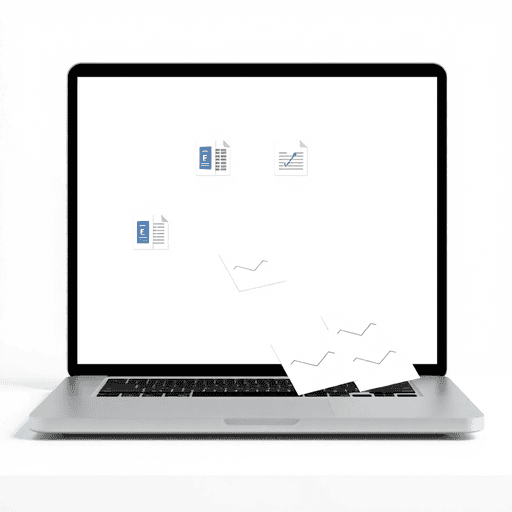
¿Sabías que puedes combinar correspondencia con Word y Excel? ¡Así es como se hace!
¿Alguna vez te has preguntado cómo las empresas logran enviar cartas y correos electrónicos personalizados a miles de destinatarios sin esfuerzo? La respuesta está en la combinación de correspondencia. Esta poderosa técnica automatiza el proceso de insertar datos personalizados en archivos de plantilla, como cartas o correos electrónicos de marketing. Al utilizar marcadores de posición para los datos de personalización, la combinación de correspondencia garantiza que cada documento o mensaje se sienta único para su destinatario.
Word y Excel son dos de las herramientas más populares para realizar combinaciones de correspondencia de manera eficiente. Word actúa como tu lienzo, listo para transformarse en cualquier documento que imagines, mientras que Excel sirve como la base de datos que contiene toda la información esencial de tus destinatarios. Juntos, agilizan la creación de documentos personalizados a gran escala.
Sin embargo, hay aún más potencial que se puede obtener de la combinación de correspondencia cuando se combina con estrategias avanzadas de obtención de datos utilizadas por los principales proveedores de leads. Por ejemplo, aprender sobre los 10 mejores proveedores de leads podría proporcionar información valiosa sobre cómo obtener leads de calidad que mejoren tu proceso de combinación de correspondencia.
En el mundo digital actual, donde la toma de decisiones basada en datos es crucial, comprender plataformas como Crunchbase y PitchBook puede darte una ventaja significativa. Estas plataformas ofrecen inteligencia importante del mercado de capitales que puede utilizarse para una mejor segmentación en tus combinaciones de correspondencia. Para obtener más información sobre este tema, consulta nuestro artículo sobre las características clave de Crunchbase y PitchBook.
En este artículo, descubrirás:
- Una comprensión clara de cómo combinar correspondencia en Word desde Excel.
- Una guía paso a paso para configurar tu fuente de datos y plantilla.
- Consejos sobre cómo personalizar tu comunicación para un compromiso significativo.
Desbloquea el potencial de la combinación de correspondencia con Word y Excel para revolucionar tu proceso de creación de documentos. Ya sea que estés creando boletines, cartas modelo o campañas de marketing, estas herramientas pueden mejorar tu productividad y la efectividad de tu comunicación. Además, a medida que las empresas adoptan cada vez más una arquitectura de microservicios en sus procesos de desarrollo de software, comprender este concepto podría agilizar aún más tus operaciones y mejorar la eficiencia en la ejecución de tareas complejas como las combinaciones de correspondencia.
Comprender el proceso de combinación de correspondencia
La combinación de correspondencia es una técnica poderosa que te permite crear documentos personalizados para múltiples destinatarios de manera eficiente. Al combinar un documento de plantilla con una fuente de datos, la combinación de correspondencia inserta datos personalizados en marcadores de posición específicos, transformando un documento genérico en uno adaptado para cada destinatario.
¿Qué es la combinación de correspondencia y cómo funciona?
La combinación de correspondencia implica tres componentes principales:
- Archivo de plantilla: Un documento (Word o Google Docs) que contiene marcadores de posición para la personalización.
- Fuente de datos: Un archivo (Excel o Google Sheets) con la información que se va a insertar.
- Campos de combinación: Campos específicos en la plantilla que corresponden a los encabezados de columna en la fuente de datos.
Al alinear estos componentes, la combinación de correspondencia automatiza la inclusión de detalles personalizados, como nombres, direcciones o mensajes personalizados, en documentos como cartas, correos electrónicos, boletines y más.
Beneficios de usar la combinación de correspondencia
La combinación de correspondencia destaca en:
- Personalización a escala: Personaliza la comunicación para cientos o miles de individuos sin esfuerzo.
- Eficiencia en el tiempo: Reduce significativamente el esfuerzo de entrada manual al automatizar tareas repetitivas.
- Consistencia: Mantén la uniformidad en el formato y el mensaje en todos los documentos.
Componentes clave de la combinación de correspondencia
Archivos de plantilla:
- Creados usando Word o Google Docs.
- Contienen texto y marcadores de posición (campos de combinación) para la inserción de datos dinámicos.
Fuentes de datos:
- Típicamente hojas de cálculo de Excel o Google Sheets.
- Organizan la información en columnas con encabezados que coinciden con los campos de combinación de la plantilla.
Campos de combinación:
- Sirven como marcadores de posición dentro de tu plantilla.
- Deben alinearse precisamente con los encabezados de columna en tu fuente de datos para asegurar una integración de datos precisa.
Comprender estos componentes de la combinación de correspondencia es crucial para crear comunicaciones efectivas y personalizadas. Con este conocimiento, puedes aprovechar todo el potencial de los procesos de combinación de correspondencia para mejorar la productividad y el compromiso.
Además, integrar técnicas como el mapeo de cuentas puede mejorar aún más tu proceso de combinación de correspondencia. El mapeo de cuentas ayuda a investigar y organizar visualmente a los principales interesados dentro de la organización de un cliente objetivo, haciendo que tus comunicaciones personalizadas sean aún más efectivas.
Preparar tu fuente de datos en Excel
Crear una fuente de datos para la combinación de correspondencia es la columna vertebral de cualquier operación exitosa de combinación de correspondencia. Una fuente de datos bien estructurada, al igual que una base de datos de leads de ventas efectiva, asegura una integración perfecta con tus plantillas de Word, lo que lleva a la creación impecable de documentos.
Importancia de una fuente de datos bien estructurada
Una fuente de datos bien estructurada es crucial para una operación exitosa de combinación de correspondencia. Aquí te explicamos por qué:
- Precisión y consistencia: Asegura que los datos se importen correctamente a Word, evitando desajustes entre campos y valores.
- Eficiencia: Agiliza el proceso de combinación de correspondencia al reducir errores y correcciones manuales.
- Escalabilidad: Soporta operaciones a gran escala, ya sea que estés enviando correos electrónicos personalizados o imprimiendo cartas personalizadas.
Guía paso a paso para crear una lista de direcciones efectiva en Excel
Sigue estos pasos para crear una lista de direcciones efectiva en Excel:
- Abre Excel: Comienza lanzando Microsoft Excel y creando una nueva hoja de cálculo.
- Define los encabezados de columna: Usa encabezados claros y descriptivos como
Nombre,Apellido,Dirección,Ciudad,EstadoyCódigo Postal. Estos actuarán como marcadores de posición en tu plantilla de Word. - Ingresa los datos cuidadosamente: Rellena cada fila con registros individuales, asegurando que las entradas sean precisas y completas.
- Usa formatos consistentes:
- Campos de texto: Asegúrate de que la capitalización sea consistente (por ejemplo, todos los nombres comienzan con mayúsculas).
- Campos numéricos: Formatea los códigos postales como texto para evitar la pérdida de ceros a la izquierda.
- Campos de fecha: Usa un formato de fecha estándar (por ejemplo, DD/MM/AAAA) para uniformidad.
Evita errores comunes:
- Revisa dos veces para detectar errores tipográficos o datos faltantes.
- Asegúrate de que no haya filas en blanco entre las entradas.
- Verifica que cada columna corresponda correctamente a su campo previsto en la plantilla de Word.
Técnicas de minería de datos: Considera utilizar técnicas de minería de datos para analizar grandes lotes de datos en bruto, identificar patrones y extraer información útil que pueda mejorar la calidad de tu fuente de datos.
Guarda tu trabajo: Guarda tu archivo con un nombre reconocible como DatosCombinacionCorrespondencia.xlsx para una fácil identificación durante el proceso de combinación.
Al organizar meticulosamente tu fuente de datos en Excel, estás preparando el escenario para una transición sin problemas hacia la creación de documentos atractivos y personalizados en Word. Sin embargo, recuerda que si planeas usar el marketing por correo electrónico como parte de tu estrategia, es crucial evitar la pestaña de promociones de Gmail para aumentar la entregabilidad y las tasas de participación.
Crear una plantilla de combinación de correspondencia en Word
Crear una plantilla de combinación de correspondencia en Word es la base de un proceso de combinación de correspondencia eficiente, mezclando perfectamente datos personalizados con el diseño de tu documento. Aquí te explicamos cómo configurar un nuevo documento e insertar campos de combinación para personalizar tu contenido.
Configurar un nuevo documento como plantilla de combinación de correspondencia
- Abre Microsoft Word: Inicia la aplicación y comienza con un documento en blanco.
- Navega a la pestaña Correspondencia: En la Cinta de opciones, haz clic en la pestaña «Correspondencia» para acceder a las opciones de combinación de correspondencia.
- Inicia la combinación de correspondencia: Selecciona «Iniciar combinación de correspondencia» en el menú desplegable, luego elige «Cartas» u otro formato que se ajuste a tus necesidades.
- Diseña el diseño de tu documento: Crea o importa tu contenido, asegurándote de que las áreas para la personalización estén claramente marcadas.
Insertar campos de combinación
Para integrar con éxito los datos de Excel en tu documento de Word, es crucial insertar campos de combinación:
- Selecciona ‘Insertar campo de combinación’: En la pestaña «Correspondencia», localiza y haz clic en «Insertar campo de combinación».
- Elige campos que correspondan a tu fuente de datos: Los nombres de los campos deben reflejar los de tu hoja de cálculo de Excel (por ejemplo, Nombre, Dirección).
- Ejemplo: Si personalizas una carta, podrías insertar:
- plaintext Estimado <Nombre>,
- Ubica los campos adecuadamente: Coloca cada campo donde aparecerán los datos dinámicos. Esto podría incluir nombres, direcciones u otros detalles personalizados.
Personalizar el diseño
Ajusta el aspecto de tu plantilla para alinearlo con la estética de la marca o los objetivos de comunicación:
- Fuentes y estilos: Personaliza las fuentes y estilos para mantener la coherencia con la marca existente.
- Formato: Ajusta el espaciado de párrafos, puntos de viñeta o numeración para mejorar la legibilidad.
- Imágenes y logotipos: Incorpora las imágenes o logotipos necesarios utilizando la función «Insertar» en la Cinta de opciones.
Con estos pasos, crear una robusta plantilla de combinación de correspondencia en Word se vuelve manejable. El trabajo preliminar está listo para integrar los datos de Excel sin problemas en documentos personalizados a través de combinaciones de correspondencia.
Usar el asistente de combinación de correspondencia en Word
El Asistente de combinación de correspondencia en Word simplifica el proceso de combinar documentos, transformando lo que podría ser una tarea desalentadora en una serie de pasos manejables. Aquí te explicamos cómo acceder y aprovechar al máximo esta función:
1. Acceder al asistente
- Abre tu documento de Word.
- Navega a la pestaña Correspondencia en la cinta de opciones.
- Haz clic en Iniciar combinación de correspondencia, luego selecciona Asistente para combinar correspondencia paso a paso en el menú desplegable.
2. Utilizar el asistente para una combinación sin problemas
El asistente te guiará a través de seis pasos, comenzando con la selección del tipo de documento (cartas, correos electrónicos, etiquetas, etc.).
- Luego, elegirás tu documento de inicio. Las opciones incluyen usar el documento actual o seleccionar una plantilla.
- A continuación, conecta tu fuente de datos. Normalmente, esto implica vincular una hoja de cálculo de Excel que contenga los detalles de tus destinatarios.
- Inserta campos de combinación en tu documento donde se necesita la personalización. Estos campos extraen datos de tu fuente de Excel para personalizar cada copia individual.
- Previsualiza tus cartas para asegurar precisión y personalización.
- Completa la combinación imprimiendo los documentos o enviándolos como correos electrónicos.
El asistente de combinación de correspondencia actúa como un poderoso aliado en la personalización de comunicaciones a escala, asegurando eficiencia y precisión en todos los documentos.
Seleccionar destinatarios de tu lista de Excel
Integrar tu lista de Excel cuidadosamente elaborada en el proceso de combinación de correspondencia es un paso crucial para personalizar tus comunicaciones. Aquí te explicamos cómo seleccionar destinatarios de tu lista de Excel de manera efectiva:
- Abre tu documento de combinación de correspondencia: Comienza abriendo tu documento de Word que has configurado como plantilla de combinación de correspondencia.
- Navega a la pestaña Correspondencia: Haz clic en la pestaña Correspondencia en la barra de herramientas de Word. Aquí encontrarás todas las herramientas necesarias para gestionar tu proceso de combinación de correspondencia.
- Seleccionar destinatarios: Haz clic en Seleccionar destinatarios y elige Usar una lista existente en el menú desplegable. Esto te pedirá que localices y selecciones tu archivo de Excel, que actúa como tu fuente de datos.
- Elige tu hoja: Si tu libro de Excel contiene múltiples hojas, necesitarás seleccionar la hoja específica que contiene los datos de tus destinatarios. Asegúrate de que esta hoja esté bien estructurada, con encabezados que coincidan con los campos de tu plantilla.
- Confirma el rango de datos: Word te pedirá que confirmes el rango de datos si detecta rangos nombrados dentro de tu hoja. Verifica cuidadosamente este paso para asegurarte de que todas las entradas previstas estén incluidas.
- Refina la lista de destinatarios (opcional): Usa la opción Editar lista de destinatarios para refinar qué entradas son parte de la combinación. Puedes filtrar o ordenar los datos según criterios específicos.
Seleccionar destinatarios de tu listade Excel garantiza que cada documento o correo electrónico generado a través de la combinación de correspondencia esté personalizado con precisión, reflejando detalles exactos extraídos directamente de tu fuente de datos. Esta integración no solo mejora la personalización, sino que también optimiza la eficiencia de la comunicación a gran escala.
Añadiendo Toques Personales a tus Documentos Combinados
Eleva tus cartas de combinación de correspondencia integrando mensajes personalizados que hablen directamente a tus destinatarios. Crear una conexión fluida con cada lector comienza con dominar el arte de insertar elementos personalizados como bloques de dirección y líneas de saludo.
Técnicas para la Personalización:
- Bloques de Dirección:
- Incorpora bloques de dirección completos para asegurar precisión y profesionalismo. Usa marcadores de posición en tu plantilla de Word que correspondan a las columnas de datos de Excel, como
<<Address1>>, <<City>>, <<State>>. - Líneas de Saludo:
- Un saludo cálido y personalizado establece el tono de tu mensaje. Personalízalo insertando campos de combinación como
<<FirstName>>o<<LastName>>. Este enfoque transforma un genérico «Estimado Cliente» en un amigable «Estimado Juan». - Campos de Combinación Personalizados:
- Más allá de lo básico, enriquece tu contenido con puntos de datos específicos de tu hoja de Excel. Por ejemplo, incluye
<<OrderNumber>>,<<ProductName>>u otros detalles relevantes que mejoren la personalización. - Texto Condicional:
- Utiliza declaraciones condicionales en Word para adaptar el contenido basado en ciertos criterios de tu fuente de datos. Esto puede ser particularmente útil para dirigirse a diferentes segmentos de clientes o regiones dentro del mismo documento.
Dominar estas técnicas asegura que tus cartas de combinación de correspondencia no solo transmitan el mensaje deseado, sino que también fomenten una conexión personal, haciendo que cada destinatario se sienta valorado y comprendido.
Previsualización y Finalización de tus Resultados de Combinación de Correspondencia
Antes de presionar ‘enviar’ o ‘imprimir’, es crucial previsualizar los documentos combinados. Este paso asegura que todos los elementos personalizados se muestren correctamente y que tu mensaje resuene como se pretende.
Previsualización de los Documentos Combinados
- Navega a la pestaña «Correspondencia» en Word.
- Selecciona «Previsualizar Resultados» para ver cómo aparecerá cada documento con los datos reales insertados.
- Usa las flechas de navegación para recorrer las entradas, verificando la consistencia y precisión.
Edición de Entradas Individuales
- Si encuentras alguna inconsistencia o error, Word permite ediciones específicas para cada entrada.
- Haz clic en «Editar Lista de Destinatarios» bajo la pestaña «Correspondencia». Verás una lista de todos los destinatarios, lo que permite ajustes rápidos sin alterar tu fuente de datos original.
Esta etapa de previsualización no se trata solo de estética; se trata de asegurar que cada destinatario reciba un mensaje adaptado precisamente a ellos. Ajusta según sea necesario, luego avanza con confianza sabiendo que tu comunicación es tanto precisa como impactante.
Guardando tu Documento Combinado Completado
Después de previsualizar y realizar las ediciones necesarias, el siguiente paso es guardar tu documento combinado de manera eficiente. Esto asegura que todos los elementos personalizados estén intactos y listos para su distribución.
Métodos para Guardar tu Documento Combinado
Guardado Estándar:
- Usa el atajo Ctrl+S o navega al menú Archivo y selecciona Guardar Como.
- Elige tu formato de archivo preferido, típicamente Documento de Word (.docx) o PDF para compartir.
Exportar como PDF:
- Exporta directamente tu documento como PDF seleccionando Archivo > Guardar Como y eligiendo PDF como el formato. Esto es ideal para preservar el formato en diferentes dispositivos.
Guardar Documentos Individuales:
- Si necesitas archivos separados para cada destinatario, usa la función “Finalizar & Combinar” del Asistente de Combinación de Correspondencia.
- Selecciona Editar Documentos Individuales para crear archivos separados para una mayor personalización.
Manteniendo una Copia de Seguridad
- Siempre guarda una copia de seguridad de tu plantilla original y de la fuente de datos para facilitar futuras combinaciones.
- Considera guardar tus archivos en soluciones de almacenamiento en la nube como Google Drive o OneDrive para un fácil acceso y control de versiones.
Adoptando estos métodos, aseguras que tus documentos combinados estén seguros, accesibles y listos para su uso o distribución inmediata. Esto establece una base sólida para cualquier necesidad de comunicación futura.
Aprovechando la Combinación de Correspondencia para Campañas de Correo Masivo
Correos Masivos con Combinación de Correspondencia: Un Cambio de Juego
Las técnicas de combinación de correspondencia han cambiado la forma en que enviamos correos electrónicos personalizados en masa. Al usar Word y Excel juntos, puedes crear mensajes personalizados que hablen directamente a cada destinatario. Este nivel de personalización aumenta las tasas de participación, haciendo que cada persona se sienta valorada y comprendida. Cuando aprendes a combinar correspondencia de Word desde Excel, obtienes acceso a una herramienta poderosa para correos electrónicos de marketing, boletines y otras comunicaciones masivas.
Ventajas
- Personalización a Escala: Cada correo electrónico contiene elementos únicos que hablan directamente al destinatario. Esto aumenta la confianza y las tasas de conversión.
- Eficiencia: Optimiza el proceso de envío de cientos o miles de correos electrónicos sin perder el toque personal.
- Consistencia: Mantén la uniformidad en todas las comunicaciones mientras adaptas detalles específicos a destinatarios individuales.
Mejores Prácticas para Crear Campañas Efectivas
- Segmenta tu Audiencia:Utiliza Excel para organizar tus contactos en grupos significativos.
- Adapta el contenido basado en la demografía o interacciones previas.
- Redacta Contenido Atractivo:Escribe con claridad y propósito.
- Usa campos de combinación para incluir saludos personalizados o referencias a compras anteriores.
- Mantén la Integridad de los Datos:Asegúrate de que tu fuente de datos de Excel sea precisa y esté actualizada.
- Verifica que todos los campos de combinación se alineen con los encabezados de las columnas correspondientes en tu hoja de cálculo.
- Prueba Antes del Lanzamiento:Realiza una prueba enviando correos electrónicos de prueba a ti mismo o a miembros del equipo.
- Confirma que todos los marcadores de posición se transformen correctamente en datos personalizados.
- Monitorea las Métricas de Rendimiento:Analiza las tasas de apertura, tasas de clics y conversiones después de la campaña.
- Ajusta las estrategias futuras basándote en estos datos para obtener mejores resultados.
- Optimiza la Frecuencia de Correos Electrónicos:Para maximizar la participación, es crucial dominar la frecuencia de los correos electrónicos con mejores prácticas que aumenten la participación, optimicen las métricas y mejoren tu estrategia de marketing de manera efectiva.
- Solicita Reuniones de Manera Efectiva:Si tu campaña implica programar reuniones, consulta esta guía definitiva sobre cómo pedir una reunión por correo electrónico. Cubre la estructura, líneas de asunto, seguimientos y mejores prácticas para mejorar tu comunicación profesional.
Usar estas estrategias no solo mejora tus esfuerzos de alcance, sino que también construye conexiones más fuertes con tu audiencia. La personalización crea un vínculo, llevando a una comunicación más efectiva a gran escala. Para obtener más información sobre comunicación empresarial, como el formato adecuado de correos electrónicos o ejemplos de correos electrónicos formales, estos recursos pueden ofrecer una guía valiosa.
Explorando Alternativas Modernas a las Combinaciones de Correspondencia Tradicionales
En el mundo digital acelerado de hoy, los procesos tradicionales de combinación de correspondencia con Word y Excel son solo el comienzo. A medida que las empresas evolucionan, también lo hacen sus herramientas, ofreciendo soluciones más eficientes para realizar combinaciones de correspondencia. Aquí tienes una mirada a algunas alternativas de vanguardia que pueden agilizar significativamente tus necesidades de combinación de documentos y correos electrónicos:
1. GMass
- Plataforma: Gmail
- Características Clave: Capacidades avanzadas de envío masivo directamente desde tu cuenta de Gmail.
- Integración perfecta con Google Sheets para importar listas de contactos.
- Opciones de personalización para auto-personalizar correos electrónicos usando campos de combinación de correspondencia.
2. Mailchimp
- Plataforma: Basada en la web
- Características Clave: Combina el marketing por correo electrónico con potentes funcionalidades de combinación de correspondencia.
- Ofrece plantillas y automatización para campañas personalizadas.
- Proporciona análisis para rastrear el rendimiento y la participación.
3. SendinBlue
- Plataforma: Basada en la web
- Características Clave: Permite el diseño personalizado de correos electrónicos y la personalización a escala.
- Se integra con varias bases de datos de contactos más allá de Excel o Google Sheets.
- Incluye marketing por SMS junto con campañas de correo electrónico.
4. Zapier
- Plataforma: Herramienta de automatización
- Características Clave: Conecta múltiples aplicaciones como Google Sheets, sistemas CRM y plataformas de correo electrónico para automatizar flujos de trabajo.
- Facilita la transferencia de datos sin problemas, reduciendo errores de entrada manual en las combinaciones de correspondencia.
5. HubSpot
- Plataforma: CRM
- Características Clave: CRM completo con capacidades integradas de marketing por correo electrónico.
- Permite la comunicación personalizada a través de flujos de trabajo automatizados y segmentación.
Estas herramientas modernas ofrecen una mayor escalabilidad, flexibilidad e interfaces fáciles de usar para llevar tus esfuerzos de combinación de correspondencia al siguiente nivel. Al aprovechar estas plataformas, las empresas pueden no solo ahorrar tiempo, sino también mejorar significativamente la precisión y personalización de sus comunicaciones.
Además, con el auge de estrategias como No Forms, que se alejan de tácticas tradicionales como correos electrónicos no deseados y llamadas en frío que se han vuelto menos efectivas en el panorama digital actual, estas alternativas proporcionan soluciones robustas adaptadas a las necesidades contemporáneas. Ya sea automatizando correos electrónicos masivos o integrando datos de CRM para mensajes dirigidos, estas herramientas están diseñadas para satisfacer las demandas de las estrategias modernas de ventas y marketing.
Conclusión
Usar soluciones modernas como pipl.ai puede mejorar enormemente tus estrategias de alcance por correo electrónico. Con pipl.ai, las empresas pueden personalizar sus mensajes y conectarse con su audiencia a un nivel más profundo, asegurando que cada comunicación no solo sea vista, sino también comprendida.
Beneficios de la Combinación de Correspondencia
Al usar la combinación de correspondencia con herramientas como Word y Excel o Google Sheets, puedes enviar mensajes personalizados a muchas personas a la vez. Este proceso convierte documentos aburridos en conversaciones animadas al agregar automáticamente información personal de tu fuente de datos en tu archivo de plantilla.
Algunos beneficios clave de la combinación de correspondencia incluyen:
- Eficiencia: Automatiza tareas repetitivas, liberando tiempo para el pensamiento estratégico.
- Escalabilidad: Personaliza comunicaciones en masa sin sacrificar la atención individual. Esta escalabilidad es crucial ya que permite a las empresas adaptarse y crecer en respuesta a una mayor demanda o carga de trabajo.
- Accesibilidad: Utiliza herramientas que ya tienes—Word y Excel—para lograr resultados profesionales.
El Futuro de la Comunicación
A medida que comenzamos a usar estas poderosas herramientas, incluidas plataformas avanzadas como pipl.ai, las posibilidades para una comunicación efectiva son infinitas. Ya sea que seas nuevo en la combinación de correspondencia o estés buscando mejorar tus habilidades, estas tecnologías proporcionan una base sólida para mejorar tus esfuerzos de alcance.
Además, incorporar estrategias de marketing omnicanal puede hacer que tu alcance sea aún mejor al crear una experiencia de marca fluida y consistente en plataformas tanto físicas como digitales.
También, comprender conceptos como flujo de negocios puede ser útil para aquellos en campos relacionados con las finanzas, ya que se relaciona con la velocidad a la que se reciben propuestas de inversión.
Actúa Ahora
Comienza a usar la combinación de correspondencia hoy para mejorar tus estrategias de comunicación. No olvides explorar herramientas y técnicas modernas como las plataformas de habilitación de ventas que proporcionan a los equipos el contenido y la capacitación necesarios para involucrar efectivamente a los compradores y cerrar negocios.
Preguntas Frecuentes (FAQs)
¿Qué es la combinación de correspondencia y por qué es importante?
La combinación de correspondencia es un proceso que permite a los usuarios crear documentos personalizados al combinar una plantilla con una fuente de datos, como una lista de direcciones. Es importante porque permite la creación eficiente de documentos personalizados a gran escala, mejorando la comunicación y el compromiso.
¿Cómo preparo mi fuente de datos en Excel para la combinación de correspondencia?
Para preparar tu fuente de datos en Excel, asegúrate de que tu lista de direcciones esté bien estructurada. Esto incluye organizar los datos en columnas con encabezados claros y evitar errores comunes de formato. Una guía paso a paso puede ayudarte a crear una lista efectiva para combinaciones de correspondencia exitosas.
¿Cómo puedo crear una plantilla de combinación de correspondencia en Word?
Para crear una plantilla de combinación de correspondencia en Word, comienza configurando un nuevo documento específicamente para la combinación de correspondencia. Necesitarás insertar campos de combinación donde aparecerá la información personalizada y personalizar el diseño para que se ajuste a tus necesidades.
¿Qué es el Asistente de Combinación de Correspondencia en Word?
El Asistente de Combinación de Correspondencia en Word es una función que guía a los usuarios a través de los pasos del proceso de combinación de correspondencia. Simplifica el acceso y la utilización de varias opciones para una fusión de documentos sin problemas, facilitando la personalización de tus documentos.
¿Cómo selecciono destinatarios de mi lista de Excel durante la combinación de correspondencia?
Al realizar una combinación de correspondencia, puedes seleccionar destinatarios accediendo a tu archivo de Excel preparado y eligiendo la lista de destinatarios adecuada. Esto asegura que solo las personas previstas reciban tus documentos personalizados.
¿Cuáles son algunas mejores prácticas para usar la combinación de correspondencia en campañas de correo masivo?
Al usar la combinación de correspondencia para campañas de correo masivo, es importante personalizar cada mensaje de manera efectiva. Las mejores prácticas incluyen redactar contenido atractivo, asegurar listas de destinatarios precisas y seguir las pautas para cumplir con las regulaciones de marketing por correo electrónico.

